Lenovo IdeaPad U310, IdeaPad U410, IdeaPad U410 Touch User Guide [sk]
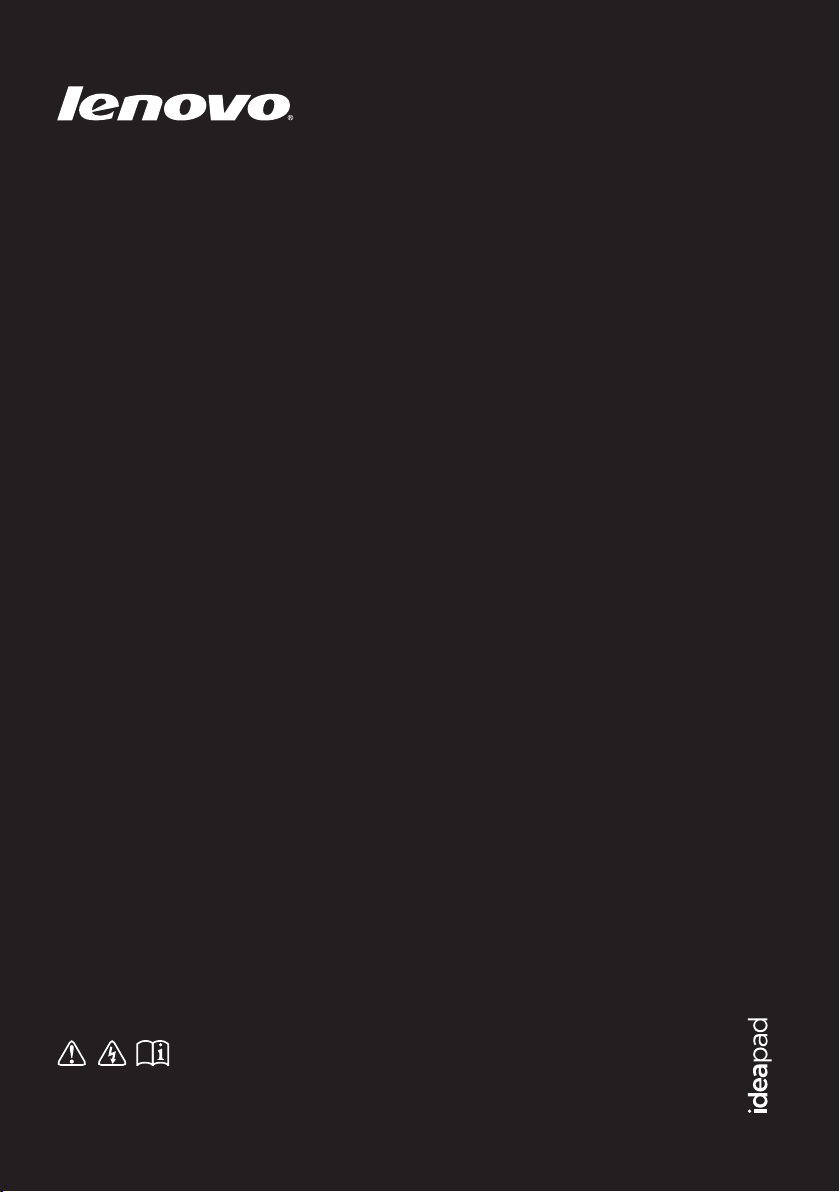
Lenovo IdeaPad
U310/U410
U310/U410 Touch
Používateľská príručka V1.0
Pred používaním počítača si prečítajte bezpečnostné
upozornenia a dôležité rady v priložených návodoch.
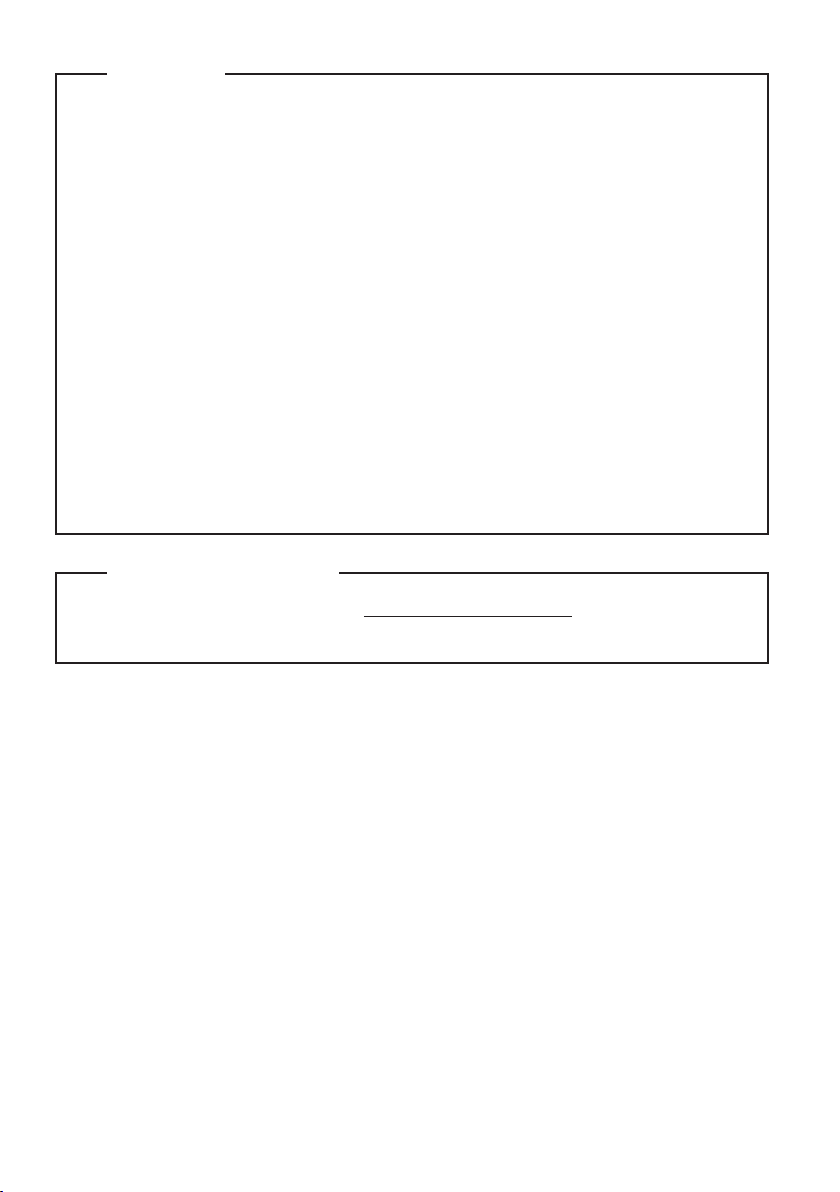
Poznámka
•
Pred použitím výrobku si najskôr prečítajte dokument Sprievodca
bezpečnostnými a všeobecnými informáciami Lenovo.
•
V rámci niektorých pokynov uvedených v tomto dokumente sa môže
predpokladať, že používate Windows® 8. Ak používate iný operačný systém
Windows, niektoré operácie sa môžu trocha líšiť. Ak používate iné operačné
systémy, niektoré operácie sa vás nemusia týkať.
•
Funkcie a prvky opísané v tomto dokumente sa vyskytujú na väčšine
modelov. Niektoré funkcie a prvky sa nemusia nachádzať na vašom počítači,
resp. počítač môže mať funkcie alebo prvky, ktoré nie sú uvedené v tomto
dokumente.
•
Obrázky použité v tejto príručke sú pre Lenovo IdeaPad U410/U410 Touch,
pokiaľ nie je uvedené inak.
•
Obrázky v tejto príručke sa môžu líšiť od skutočného produktu. Pozrite si
skutočný výrobok.
Regulačné upozornenie
•
Prečítať si ho môžete na adrese http://support.lenovo.com kliknutím na User
guides and manuals.
Prvé vydanie (December 2012)
© Copyright Lenovo 2012.
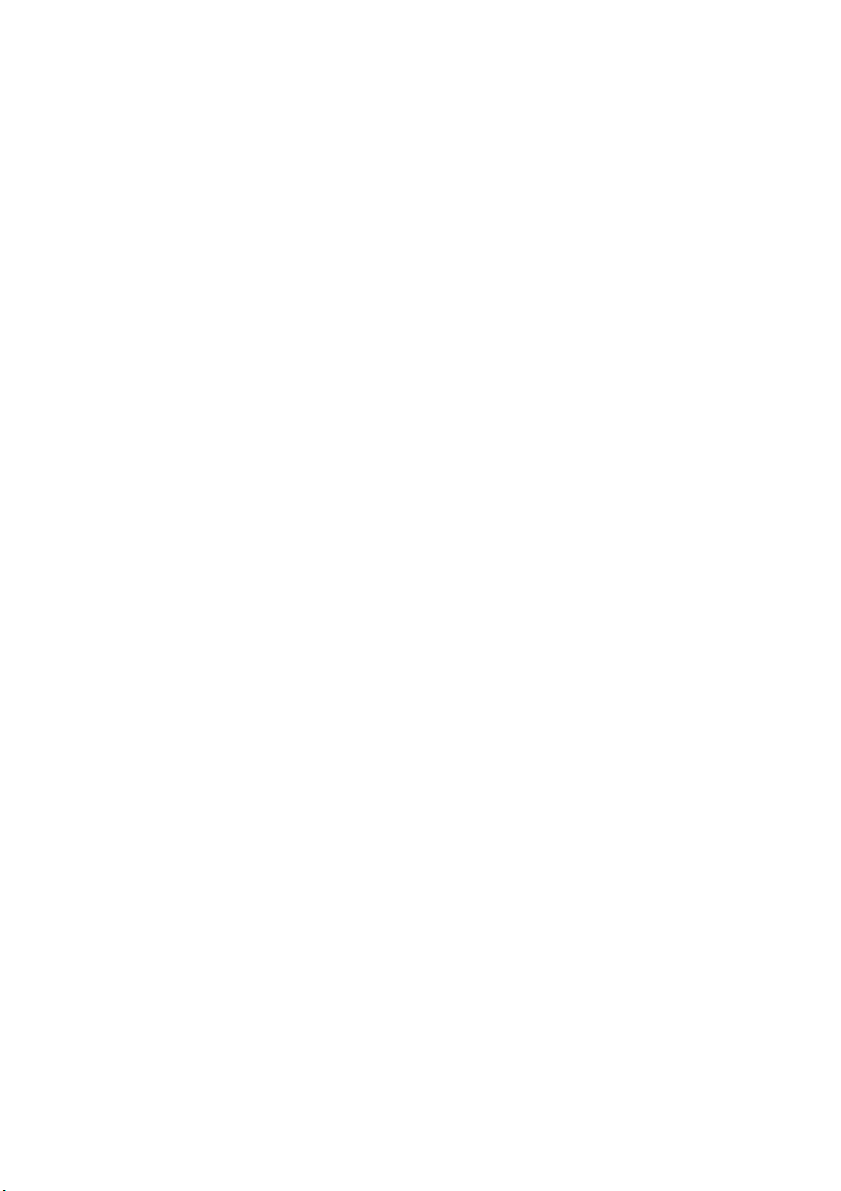
Obsah
Kapitola 1. Zoznámenie sa s počítačom...............................................1
Pohľad zhora ..................................................................................................................1
Pohľad zľava ..................................................................................................................4
Pohľad sprava.................................................................................................................6
Pohľad spredu ................................................................................................................8
Pohľad zdola ..................................................................................................................9
Kapitola 2. Základné informácie..........................................................11
Prvé použitie ................................................................................................................11
Používanie sieťového adaptéra a batérie......................................................................12
Používanie dotykovej podložky...................................................................................13
Používanie klávesnice..................................................................................................14
Pripojenie externých zariadení.....................................................................................17
Špeciálne klávesy a tlačidlá .........................................................................................20
Indikátory stavu systému .............................................................................................21
Zabezpečenie počítača .................................................................................................23
Kapitola 3. Začíname používať systém Windows 8 ...........................24
Prvotná konfigurácia operačného systému ..................................................................24
Rozhrania operačného systému....................................................................................24
Charms .........................................................................................................................25
Prepnutie počítača do režimu spánku alebo vypnutie počítača....................................27
Používanie dotykového displeja...................................................................................29
Pomocník a podpora.....................................................................................................32
Kapitola 4. Pripojenie na internet ........................................................ 33
Káblové pripojenie.......................................................................................................33
Bezdrôtové pripojenie..................................................................................................35
Kapitola 5. Systém Lenovo OneKey Recovery ..................................37
Kapitola 6. Riešenie problémov........................................................... 39
Najčastejšie otázky.......................................................................................................39
Riešenie problémov......................................................................................................42
Ochranné známky.................................................................................47
i
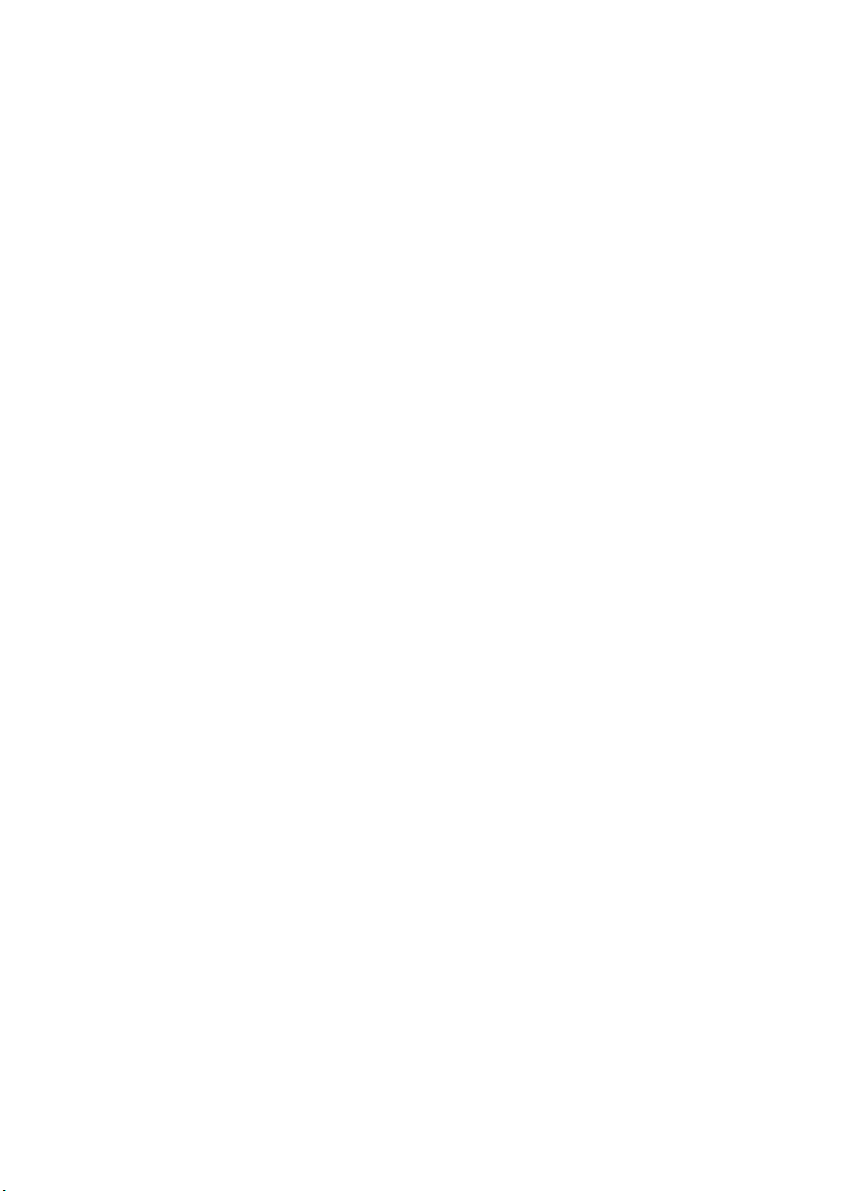

Kapitola 1. Zoznámenie sa s počítačom
Pohľad zhora - - - - - - - - - - - - - - - - - - - - - - - - - - - - - - - - - - - - - - - - - - - - - - - - - - - - - - - - - - - - - - - - - - - - - - - - - - - - - - - - - - - - - - - -
U310/U310 Touch
a
b
c
d
e
f
g
1

Kapitola 1. Zoznámenie sa s počítačom
U410/U410 Touch
a
b
c
d
g
e
f
Poznámka: Produkty znázornené na obrázkoch v tejto príručke sa môžu líšiť od skutočných produktov.
Skontrolujte, aký produkt používate.
Pozor:
• NEOTVÁRAJTE panel displeja pod uhlom viac ako 130 stupňov. Pri zatváraní panela displeja
dávajte pozor, aby ste NENECHALI perá alebo iné predmety medzi panelom displeja a klávesnicou.
V opačnom prípade môžete poškodiť panel displeja.
• Súčasti orámované prerušovanou čiarou sú nainštalované vo vnútri.
2
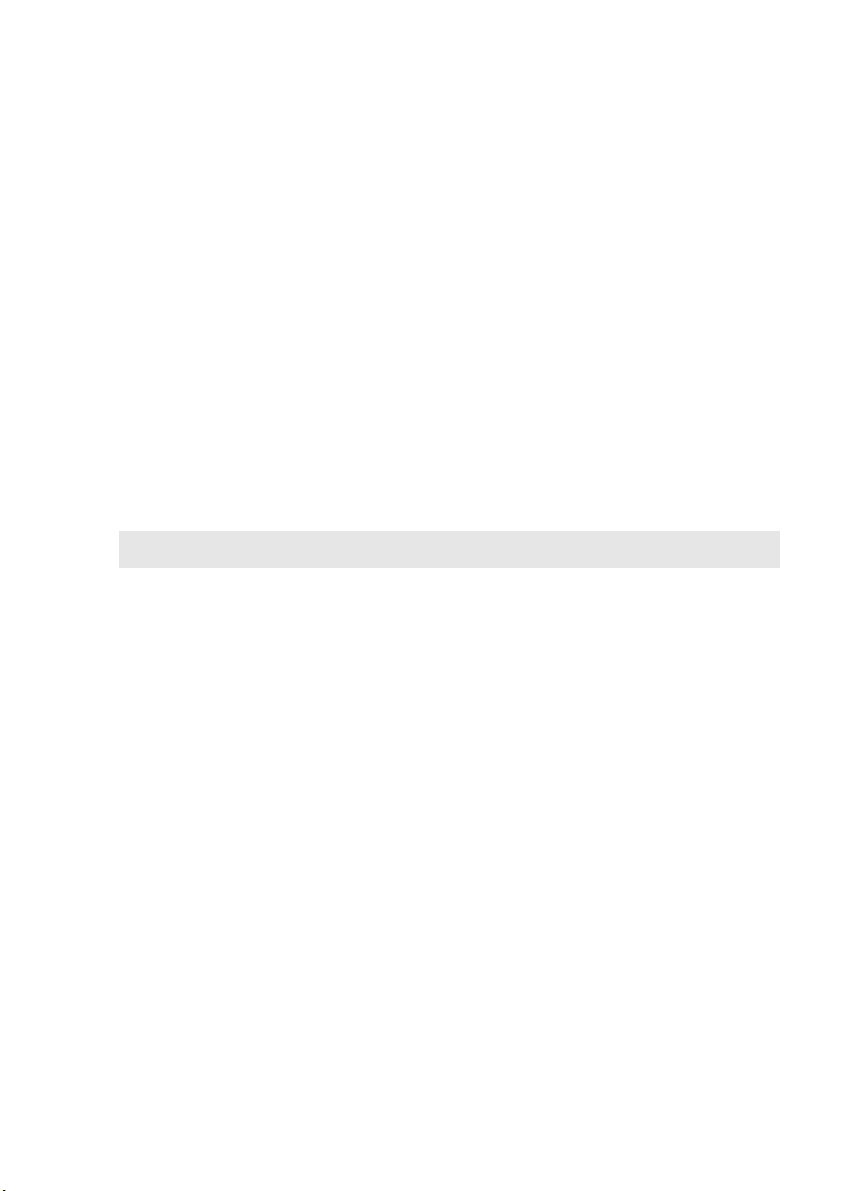
Kapitola 1. Zoznámenie sa s počítačom
c
Integrovaná
a
Kamera slúži na video komunikáciu.
kamera
Displej počítača
b
Antény
LCD displej s podsvietením LED poskytuje vynikajúci vizuálny
výstup.
Zabudované antény zaisťujú optimálny príjem signálu.
bezdrôtového
modulu
d
Tlačidlo zap./vyp.
Indikátory stavu
e
systému
Dotyková
f
Stlačením tohto tlačidla zapnete počítač.
Podrobnosti nájdete v časti „Indikátory stavu systému“ na
strane 21.
Dotyková podložka funguje ako bežná myš.
podložka
Poznámka: Podrobnosti nájdete v časti „Používanie dotykovej podložky“ na strane 13.
Reproduktory
g
Stereo reproduktory poskytujú silný a pôsobivý zvuk.
3
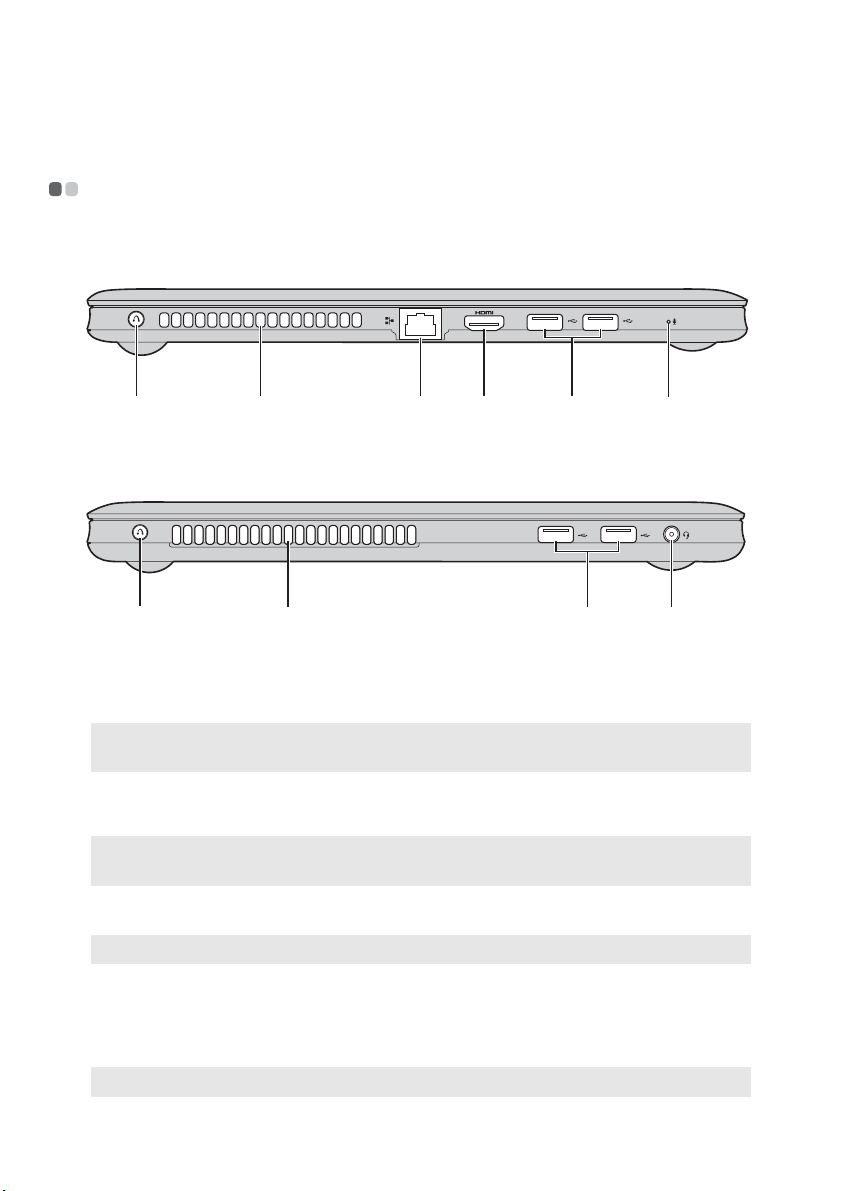
Kapitola 1. Zoznámenie sa s počítačom
c
Pohľad zľava - - - - - - - - - - - - - - - - - - - - - - - - - - - - - - - - - - - - - - - - - - - - - - - - - - - - - - - - - - - - - - - - - - - - - - - - - - - - - - - - - - - - - - - - -
U310/U310 Touch
ab
de g
U410/U410 Touch
ab ef
Tlačidlo Novo
a
Poznámka: Podrobnosti nájdete v časti „Kapitola 5. Systém Lenovo OneKey Recovery“ na strane
Mriežka
b
37.
ventilátora
Poznámka: Uistite sa, že mriežka ventilátora nie je blokovaná, pretože by mohlo prísť k prehriatiu
počítača.
Port RJ-45
c
Poznámka: Podrobnosti nájdete v časti „Káblové pripojenie“ na strane 33.
Keď je počítač vypnutý, stlačením tohto tlačidla sa spustí
systém Lenovo OneKey Recovery alebo pomôcka nastavenia
systému BIOS, alebo sa zobrazí ponuka bootovania.
Rozptyľuje vnútorné teplo.
Tento port sa pripája na ethernetovú sieť.
Port HDMI
d
Port USB
e
Poznámka: Podrobnosti nájdete v časti „Pripojenie USB zariadení“ na strane 18.
Pripojenie zariadení s HDMI vstupom, napríklad televízora
alebo monitora.
Pripojenie USB zariadení.
4
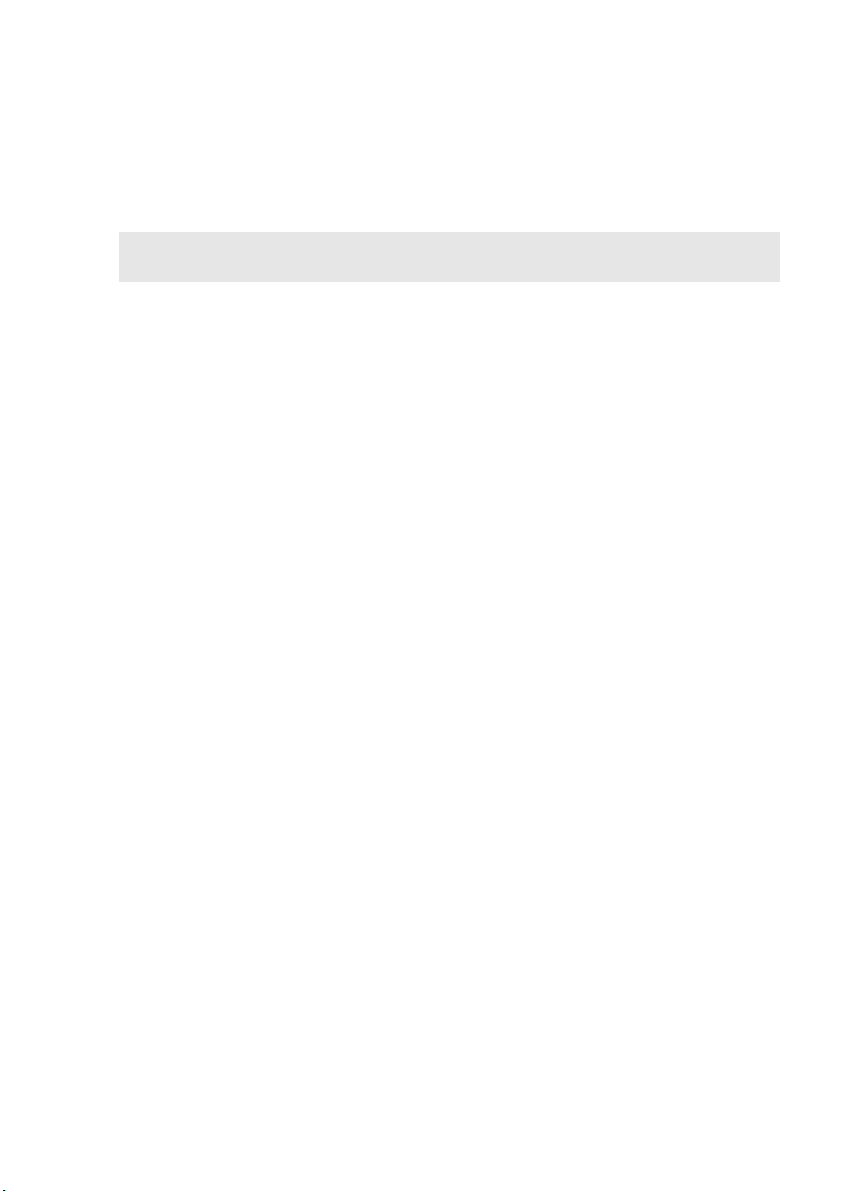
Kapitola 1. Zoznámenie sa s počítačom
Kombinovaný
f
audio konektor
Poznámka: Nahrávanie nemusí byť podporované, ak sú pripojené slúchadlá alebo slúchadlá s
mikrofónom tretích strán z dôvodu rozdielnych priemyselných štandardov.
Zabudovaný
g
mikrofón
Pripojenie slúchadiel alebo slúchadiel s mikrofónom.
Kombinovaný audio konektor nepodporuje bežné mikrofóny.
Zabudovaný mikrofón (s redukciou šumu) možno použiť na
videokonferencie, na ovládanie hlasom alebo jednoduché
nahrávanie zvuku.
5
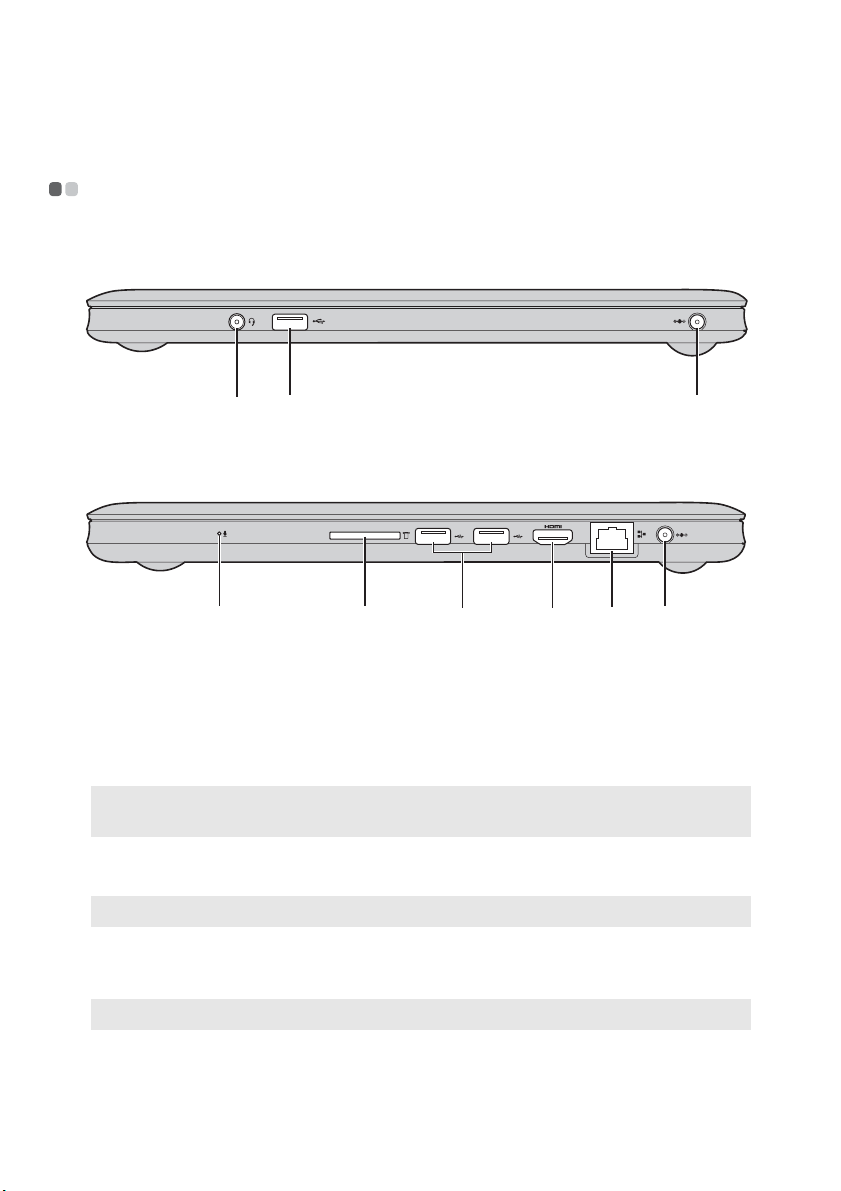
Kapitola 1. Zoznámenie sa s počítačom
c
c
Pohľad sprava - - - - - - - - - - - - - - - - - - - - - - - - - - - - - - - - - - - - - - - - - - - - - - - - - - - - - - - - - - - - - - - - - - - - - - - - - - - - - - - - - - - - -
U310/U310 Touch
bc d
U410/U410 Touch
ae
Zabudovaný
a
mikrofón
Kombinovaný
b
audio konektor
Poznámka: Nahrávanie nemusí byť podporované, ak sú pripojené slúchadlá alebo slúchadlá s
mikrofónom tretích strán z dôvodu rozdielnych priemyselných štandardov.
Port USB
Poznámka: Podrobnosti nájdete v časti „Pripojenie USB zariadení“ na strane 18.
Konektor pre
d
Zabudovaný mikrofón (s redukciou šumu) možno použiť na
videokonferencie, na ovládanie hlasom alebo jednoduché
nahrávanie zvuku.
Pripojenie slúchadiel alebo slúchadiel s mikrofónom.
Kombinovaný audio konektor nepodporuje bežné mikrofóny.
Pripojenie k USB zariadeniu.
Sem pripojte sieťový adaptér.
fgd
sieťový adaptér
Poznámka: Podrobnosti nájdete v časti „Používanie sieťového adaptéra a batérie“ na strane 12.
6
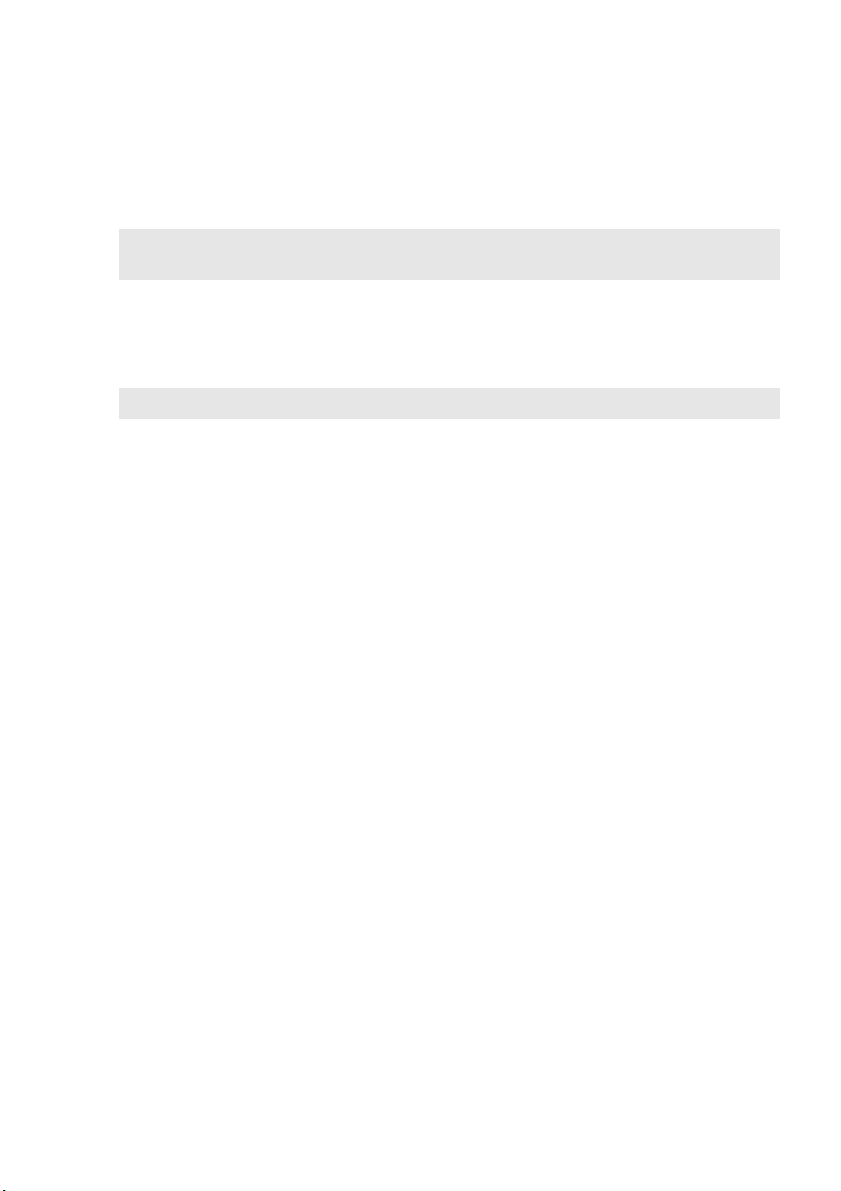
Kapitola 1. Zoznámenie sa s počítačom
e
Otvor na
Vloženie pamäťových kariet (nedodáva sa).
pamäťové karty
Poznámka: Podrobnosti nájdete v časti „Používanie pamäťových kariet (nedodáva sa)“ na
Port HDMI
f
Port RJ-45
g
Poznámka: Podrobnosti nájdete v časti „Káblové pripojenie“ na strane 33.
strane 17.
Pripojenie zariadení s HDMI vstupom, napríklad televízora
alebo monitora.
Tento port sa pripája na ethernetovú sieť.
7
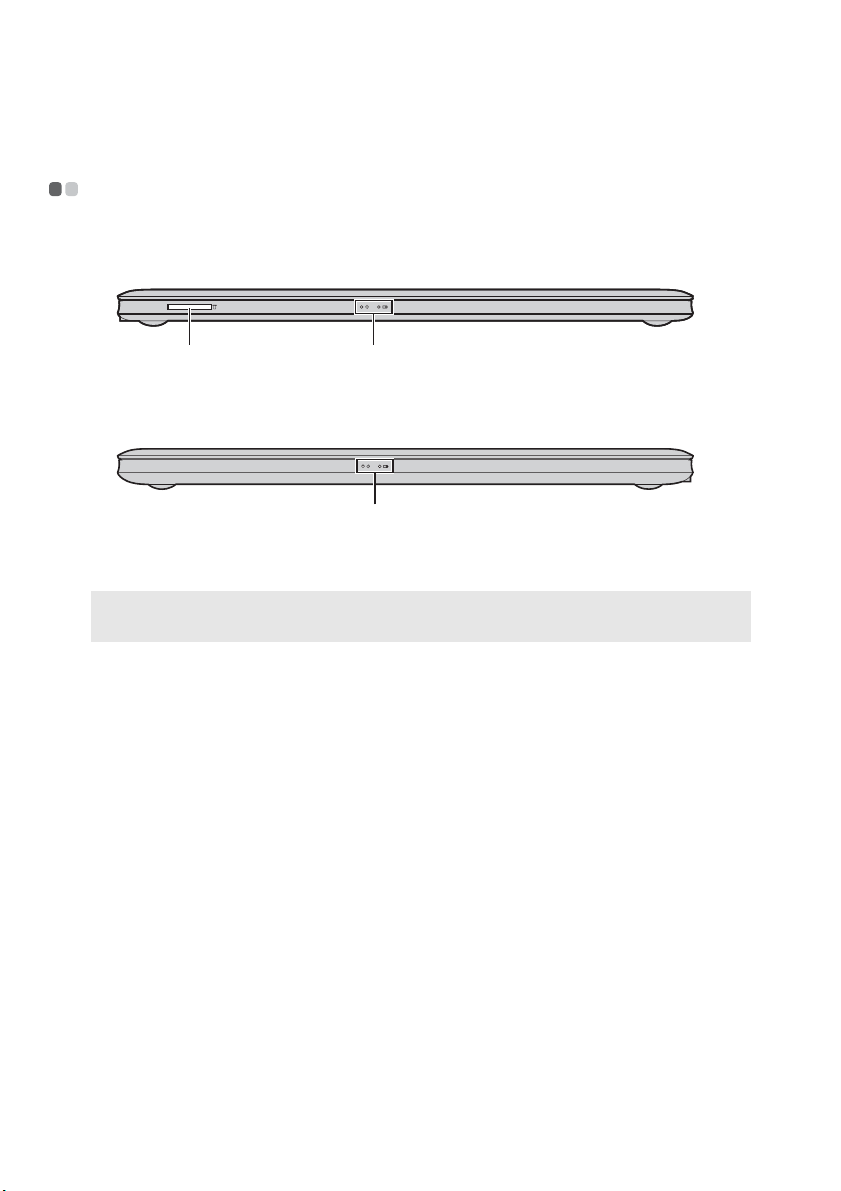
Kapitola 1. Zoznámenie sa s počítačom
Pohľad spredu - - - - - - - - - - - - - - - - - - - - - - - - - - - - - - - - - - - - - - - - - - - - - - - - - - - - - - - - - - - - - - - - - - - - - - - - - - - - - - - - - - - - -
U310/U310 Touch
a b
U410/U410 Touch
b
a
Otvor na
Slúžia na vloženie pamäťových kariet (nedodáva sa).
pamäťové karty
Poznámka: Podrobnosti nájdete v časti „Používanie pamäťových kariet (nedodáva sa)“ na
Indikátory stavu
b
systému
strane 17.
Podrobnosti nájdete v časti „Indikátory stavu systému“ na
strane 21.
8
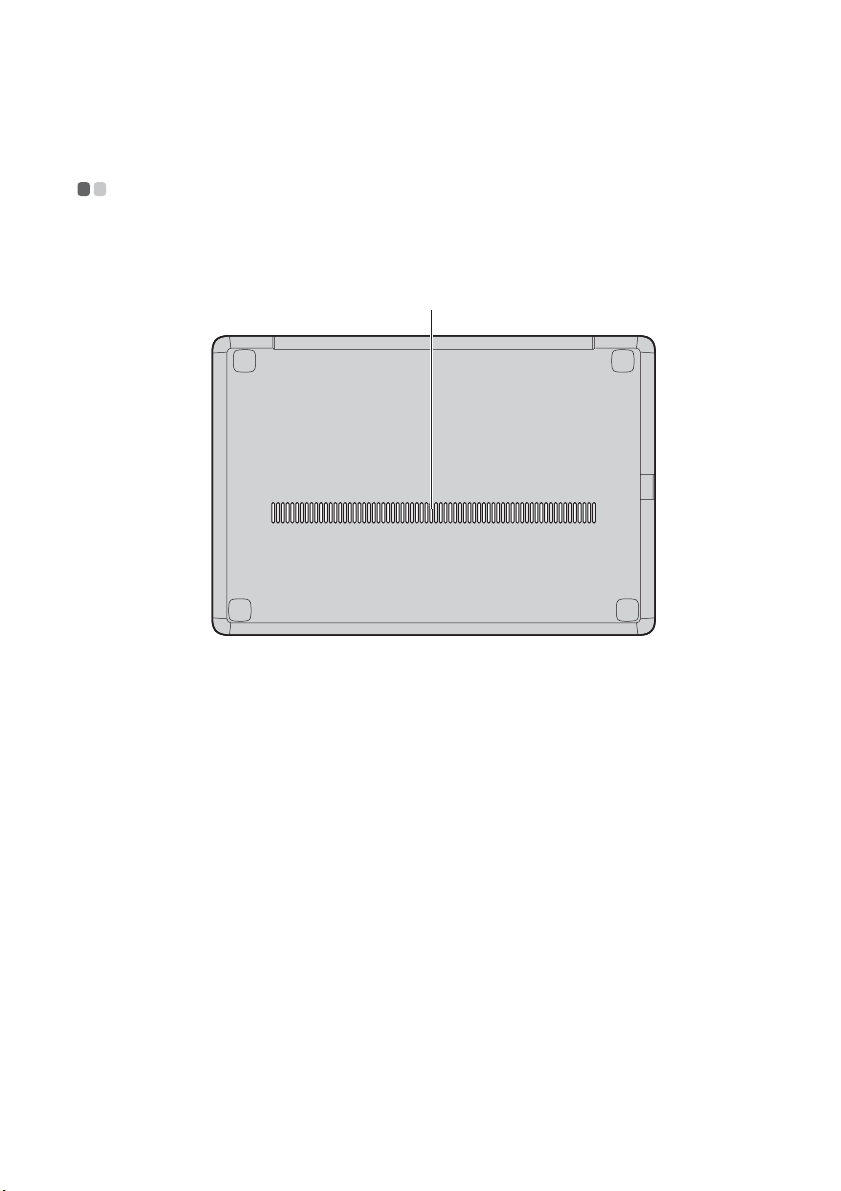
Kapitola 1. Zoznámenie sa s počítačom
Pohľad zdola - - - - - - - - - - - - - - - - - - - - - - - - - - - - - - - - - - - - - - - - - - - - - - - - - - - - - - - - - - - - - - - - - - - - - - - - - - - - - - - - - - - - - - - -
U310/U310 Touch
a
9
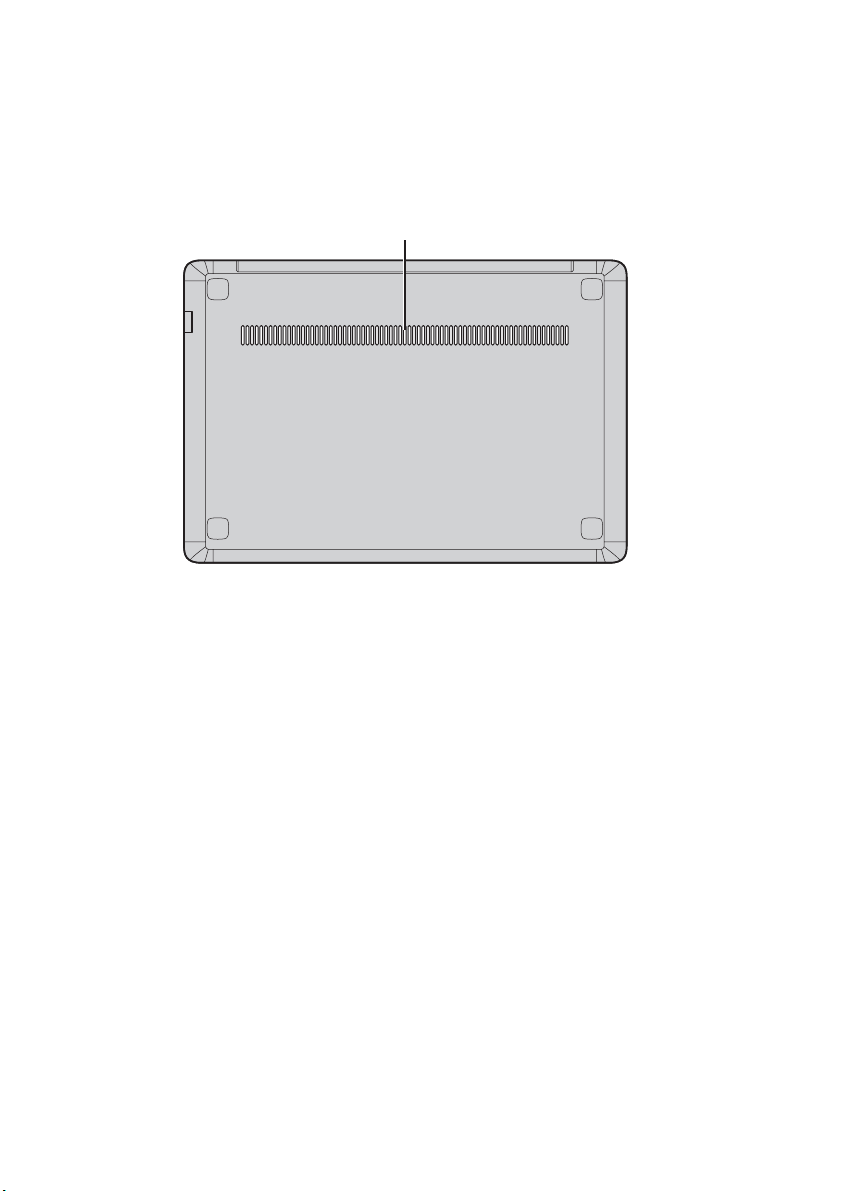
Kapitola 1. Zoznámenie sa s počítačom
U410/U410 Touch
a
Ventilačné otvory
a
10
Umožňujú prúdenie vzduchu do počítača za účelom chladenia.

Kapitola 2. Základné informácie
Prvé použitie
- - - - - - - - - - - - - - - - - - - - - - - - - - - - - - - - - - - - - - - - - - - - - - - - - - - - - - - - - - - - - - - - - - - - - - - - - - - - - - - - - - - - - - - - - - - - -
Čítanie príručiek
Pred použitím počítača si prečítajte dodané príručky.
Pripojenie na zdroj elektrickej energie
Pri kúpe nie je zabudovaná batéria úplne nabitá.
Aby ste nabili batériu a začali používať počítač, pripojte počítač do elektrickej
zásuvky. Batéria sa automaticky nabíja, keď je počítač pripojený na sieťový zdroj.
Zapojenie počítača do elektrickej zásuvky
1
Pripojte napájací kábel k sieťovému adaptéru.
2
Pripojte sieťový adaptér ku konektoru na sieťový adaptér na počítači.
3
Zapojte elektrický kábel do elektrickej zásuvky.
Zapnutie počítača
Stlačením tlačidla zap./vyp. zapnite počítač.
11
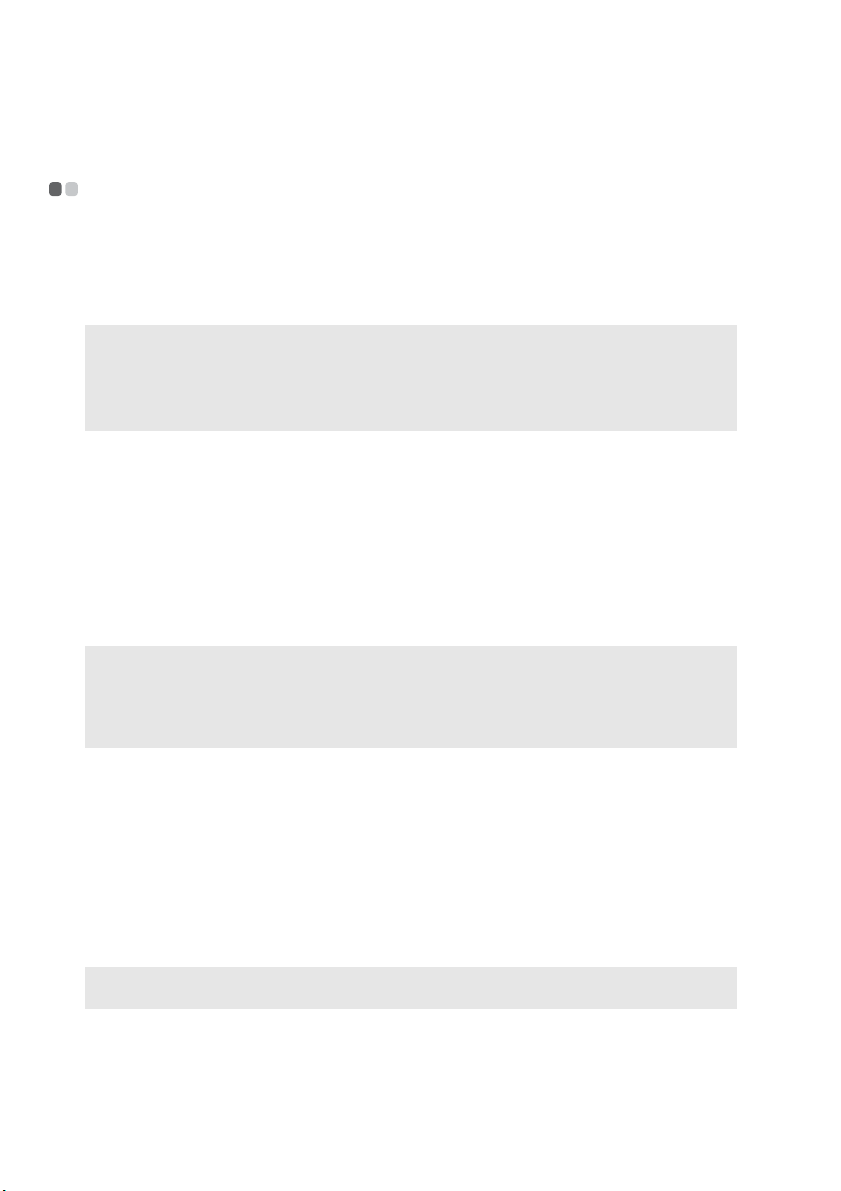
Kapitola 2. Základné informácie
Používanie sieťového adaptéra a batérie
- - - - - - - - - - - - - - - - - - - - - - - - - - - - - - - - - - - -
Kontrola stavu batérie
Percentuálne vyjadrenie zostávajúcej kapacity batérie sa dá zistiť pomocou ikony
batérie v oblasti oznámení.
Poznámka: Zvyky a potreby používateľov počítačov sú rôzne, preto je veľmi ťažké predpovedať
zvyšný čas do vybitia batérie. Existujú dva hlavné faktory:
• Množstvo energie uloženej v batérii, keď začínate prácu.
• Spôsob, akým používate počítač: napríklad ako často pristupujete k jednotke
pevného disku alebo aký jas nastavíte pre monitor počítača.
Nabíjanie batérie
Ak je batéria takmer vybitá, musíte ju nabiť.
Batériu je potrebné nabiť v každej z týchto situácií:
• Ak indikátor stavu batérie začne blikať
• Ak sa batéria dlhší čas nepoužívala
Poznámka:
• Počítač nezačne nabíjať batériu ihneď potom, čo klesne jej kapacita z plne nabitého stavu.
Pomáha to predĺžiť životnosť batérie.
• Batériu nabíjajte pri teplote v rozsahu 10 až 30 °C.
• Nie je potrebné plné nabitie alebo vybitie.
Ochrana batérie
Ak sa batéria dlhší čas nepoužíva, môže sa nadmerne vybiť a tým sa môže urýchliť
jej zostarnutie. Batéria v počítačoch radu IdeaPad U využíva technológiu ochrany
batérie. Ak sa počítač dlhší čas nepoužíva, batéria prejde do režimu spánku, aby sa
zabránilo jej nadmernému vybitiu. Potom, ako batéria prejde do režimu spánku,
počítač nebude možné zapnúť bez použitia sieťového adaptéra. Na aktivovanie
batérie pripojte k počítaču sieťový adaptér.
Poznámka: Batéria je štandardne v režimu spánku. Pred prvým použitím počítača k nemu pripojte
sieťový adaptér. V opačnom prípade počítač nebude možné zapnúť.
12
